5 sfaturi pentru a realiza o căutare mai inteligentă și mai rapidă a hărții Google
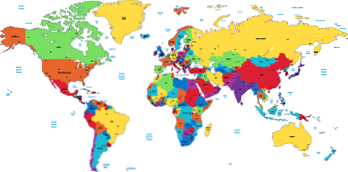
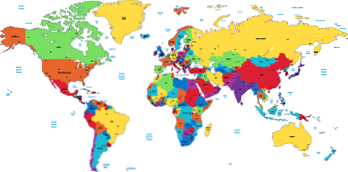 Google Maps este unul dintre serviciile cele mai interesante și inovatoare ale Google. În afară de oferirea de funcții de căutare Google de o importanță deosebită, utilizatorii pot vizualiza lumea de la un satelit, pot să străbată străzile orașelor străine în vizualizarea stradală și să adauge conținut informativ sau distractiv pe întregul glob virtual.
Google Maps este unul dintre serviciile cele mai interesante și inovatoare ale Google. În afară de oferirea de funcții de căutare Google de o importanță deosebită, utilizatorii pot vizualiza lumea de la un satelit, pot să străbată străzile orașelor străine în vizualizarea stradală și să adauge conținut informativ sau distractiv pe întregul glob virtual.
Nu există lipsă de lucruri de descoperit pe Google Maps. Cu toate acestea, uneori doriți doar să accesați o hartă sau să găsiți o locație rapidă și ușoară. Acest articol vă oferă sfaturi și trucuri despre cum să căutați Google Maps mai rapid și mai inteligent.
1. Utilizați comenzile rapide de la tastatură pentru a naviga pe hărți
Pentru a răsfoi harta și pentru a obține o imagine de ansamblu sau pentru a găsi o locație, comenzile rapide de la tastatură sunt mai ușor de utilizat decât îndreptarea, clicul și tragerea cu mouse-ul. Din fericire, cheile respective sunt ușor de reținut.
- pană stânga, dreapta, în sus sau în jos = tastele săgeată
- pan faster = Tasta End, Home, Page Up sau Page Down
- măriți sau micșorați = + sau -
Înainte de a putea utiliza comenzile rapide de la tastatură, trebuie să utilizați mouse-ul și să faceți clic pe hartă pentru al selecta.
2. Modificați locația implicită
Vrei să mergi într-o vacanță sau să cauți frecvent locuri precum restaurante sau alte afaceri din orașul tău? Ar trebui să luați în considerare configurarea unei locații implicite personalizate. În afară de faptul că vă permiteți să vă accesați mai rapid punctele de interes personale, este de asemenea o schimbare frumoasă a vederii, dacă nu se întâmplă să operezi în America de Nord.
Accesați Hărți Google și faceți clic pe partea din stânga> Setați locația implicită. Introduceți adresa, orașul și / sau țara, alegeți în cele din urmă unul dintre rezultatele sugerate, apoi faceți clic pe> Întoarcere pentru a seta locația implicită.

Dacă în trecut a fost stabilită o locație implicită, puteți să faceți clic pe> Schimbați locația implicită.
3. Îmbunătățiți căutarea
Aceasta este o caracteristică foarte mică și aparent nesemnificativă, dar poate avea un impact enorm asupra cantității de rezultate pe care trebuie să le combateți.
Alături de 'Căutați hărți"este un"Afișați opțiunile de căutare"link text. Faceți clic pe acesta pentru a adăuga un meniu derulant cu categorii, inclusiv Locații, Afaceri, Hărți create de utilizatori și Imobiliare. Data viitoare când căutarea dvs. produce prea multe rezultate, filtrați rezultatele căutării pentru categoria de potrivire.

4. Utilizați Booklet Booklet
Nu există decât atât de multe lucruri pe care le puteți face cu Google Maps în sine și întotdeauna trebuie să mergeți mai întâi acolo. Pentru a accelera într-adevăr căutările pe hărți, vă recomandăm Bookmaplet. Vă permite să vizualizați o locație în Hărți Google prin evidențierea unui nume sau a unei adrese de pe un site Web și făcând clic pe butonul de marcaj din bara de instrumente a browserului. Nu trebuie să părăsiți pagina, dar puteți deschide Google Maps într-o filă nouă, dacă doriți.
Pentru a configura setul de marcaj, mergeți la site-ul web Bookmaplet și faceți clic pe &Adresați harta"la bara de instrumente a browserului. Pentru a o utiliza, evidențiați o locație la alegere în orice text online, poate fi o adresă, un oraș sau o țară și faceți clic pe "Adresați harta'din bara de instrumente.

În mod implicit,Deschideți în Hărți Google"se va deschide în aceeași filă, cu excepția cazului în care ați modificat preferințele browserului. În Firefox și Google, un clic din mijlocul mouse-ului va deschide linkul într-o filă nouă.
5. Activați caracteristicile Google Maps Labs
După cum a subliniat Tim într-un articol anterior, Google testează “noi funcții de tip beta în ceea ce numesc "Labs Google".” În prezent există două caracteristici care vă permit să măriți într-o locație mai rapidă și mai inteligentă. Unul este 'Arata-mi aici!", care vă permite să măriți instantaneu nivelul maxim de zoom al unei locații prin intermediul meniului contextual; celălalt este "Trageți 'n' Zoom', vă permite să marcați o regiune în care doriți să vă apropiați.
Pentru a accesa funcțiile Google Maps Labs, faceți clic pe linkul "Nou" din bara de instrumente din dreapta sus din pagina Hărți Google. Va apărea o fereastră care prezintă toate caracteristicile experimentale. Activați cele pe care le găsiți interesante sau utile, închideți fereastra și faceți clic pe butonul pentru> Salvează modificările.

Cântat pe hărți? Mai sunt multe de descoperit. Hărțile Google pentru sfaturi de viață conțin multe informații utile cu privire la modul în care puteți utiliza Google Maps. Mai jos este o selecție de articole legate de MakeUseOf:
- Cum funcționează Google Maps? Cum funcționează Google Maps? Cum funcționează Google Maps? Hărți Google este folosit în fiecare zi de milioane de oameni și este posibil să fiți unul dintre ei, dar cum funcționează de fapt și cum își păstrează atât de bine precizia Google? Citește mai mult [Tehnologie Explained]
- Cum să adăugați afacerea dvs. la Google Maps Cum să adăugați afacerea dvs. la Google Maps Cum să adăugați afacerea dvs. în Google Maps Citiți mai multe
- Cele cinci lucruri cele mai bune Despre Google Maps Cele cinci lucruri bune despre Google Maps Cele cinci lucruri bune despre Google Maps Citiți mai multe
- 3 minunate istorice Google Maps Mashups 3 minunate istorice Google Maps Mashups 3 minunat istoric Google Maps Mashups Citește mai mult
- Cum se creează Google Maps Colaborat în comun Cum se creează Google Maps Colaborat în comun Cum se creează Google Maps Colaborare Colaborată Citește mai mult
Cum folosiți Google Maps și care este cea mai valoroasă caracteristică pentru dvs.?
Credite de imagine: ildogesto
Explorați mai multe despre: Geotagging, Google Maps, Maps, Căutare pe Web.


